标签:img nbsp yun load tar pad width download 账号
Step1. 注册账号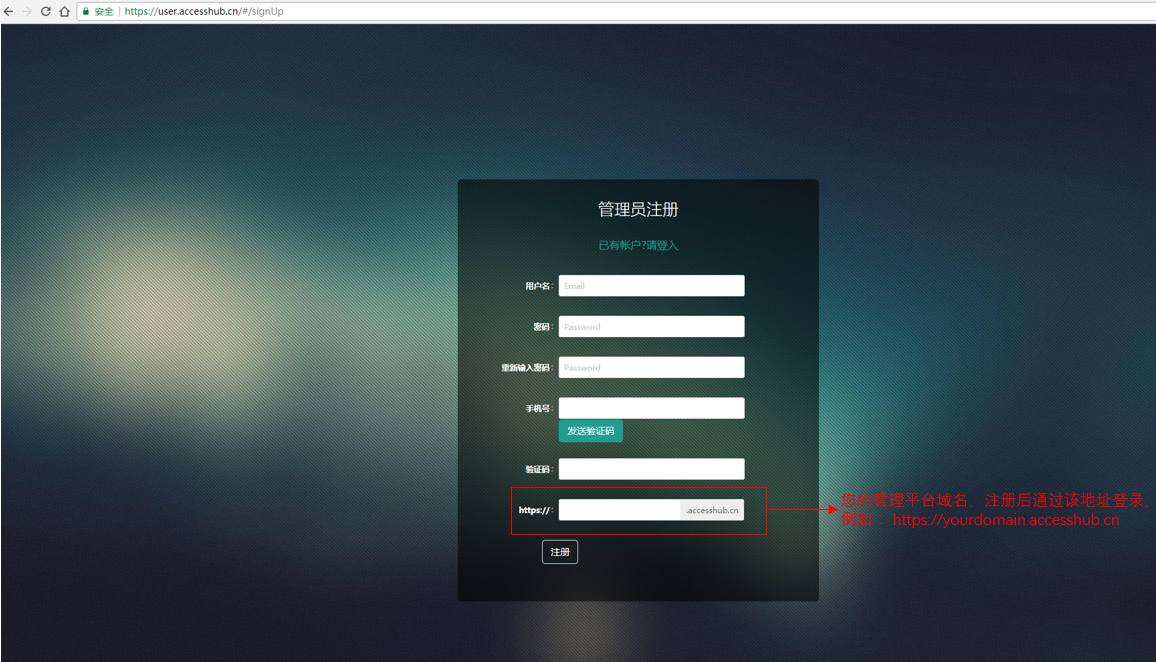
登陆方式一:在 https://user.accesshub.cn/#/loginTo 输入管理平台域名跳转到登陆页面
登陆方式二:在浏览器直接输入管理平台域名地址登陆,例如 https://yourdomain.accesshub.cn/

登录后的页面
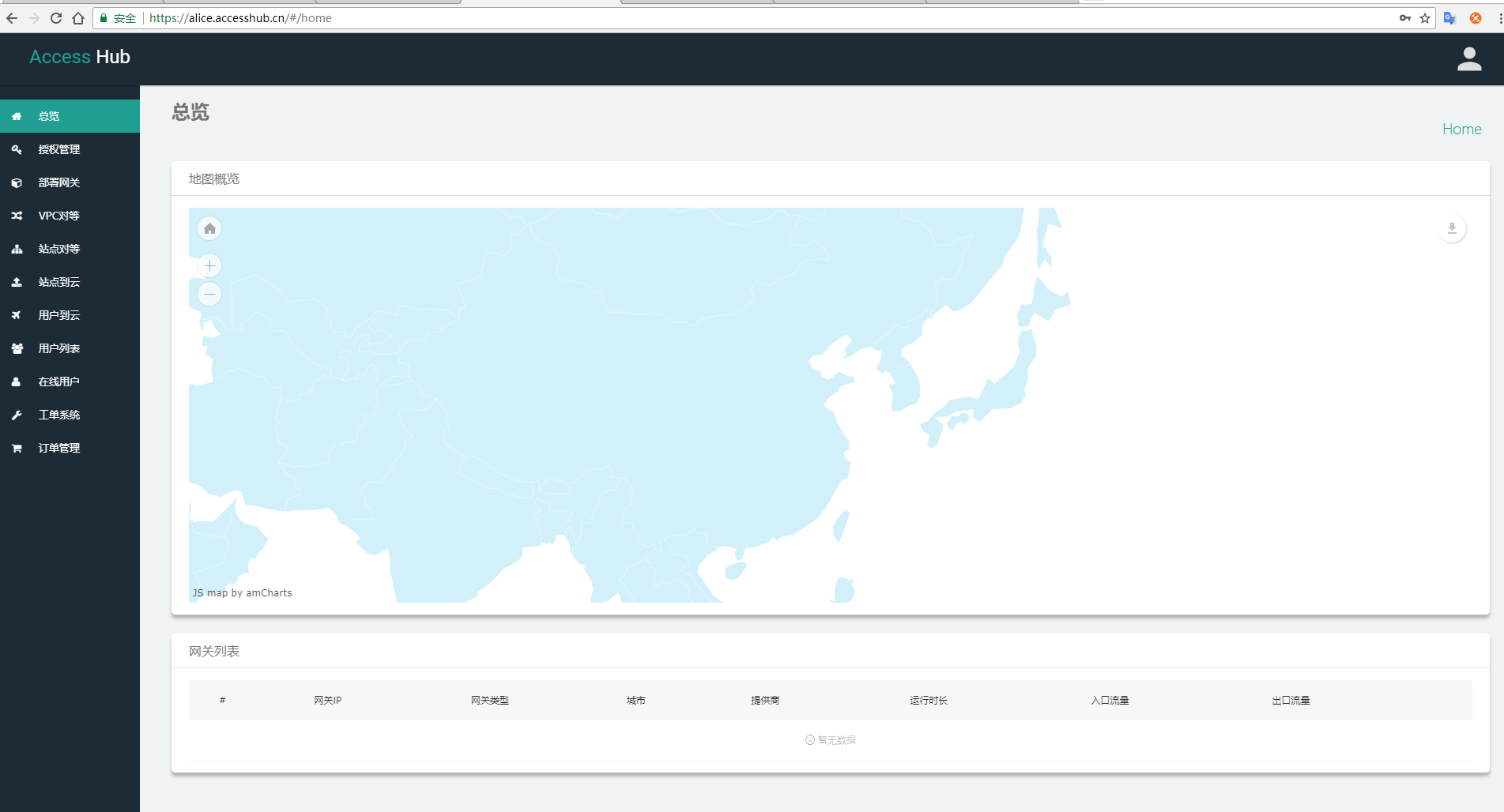
在aliyun云服务器,用户侧本地服务器都执行如下过程:
首次安装需要先打开服务器的IP转发功能,修改/etc/sysctl.conf,设置net.ipv4.ip_forward = 1,重启服务器
安装docker
yum install -y docker
启动docker
systemctl enable docker
systemctl start docker
运行容器
在管理控制台的部署容器页面,点击复制,在服务器上粘贴命令执行
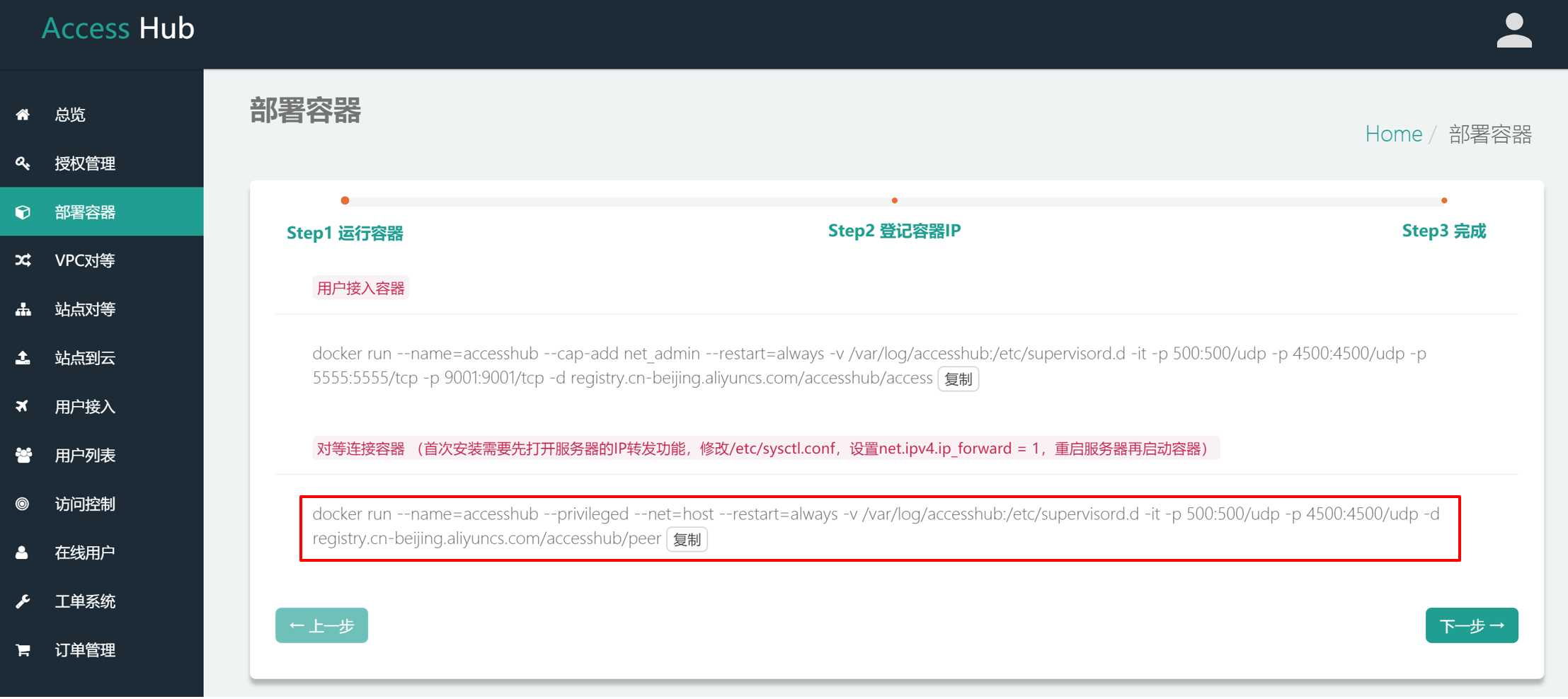

此处仅描述了部署在阿里云的容器和控制台建立连接的过程,但同样适用于用户侧本地网络。
在管理控制台部署容器页面点击下一步,设置容器类型,容器位置,登记服务器IP
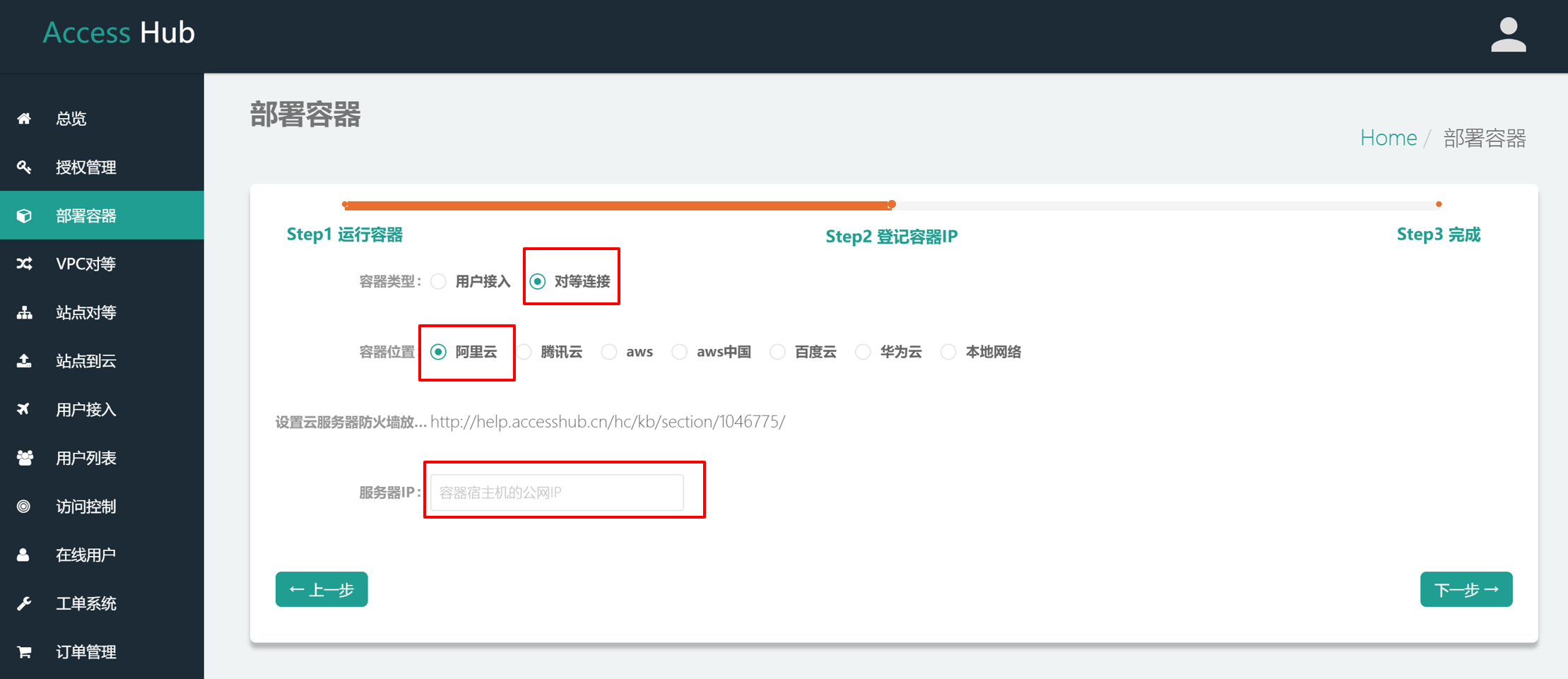
点击下一步,完成安装
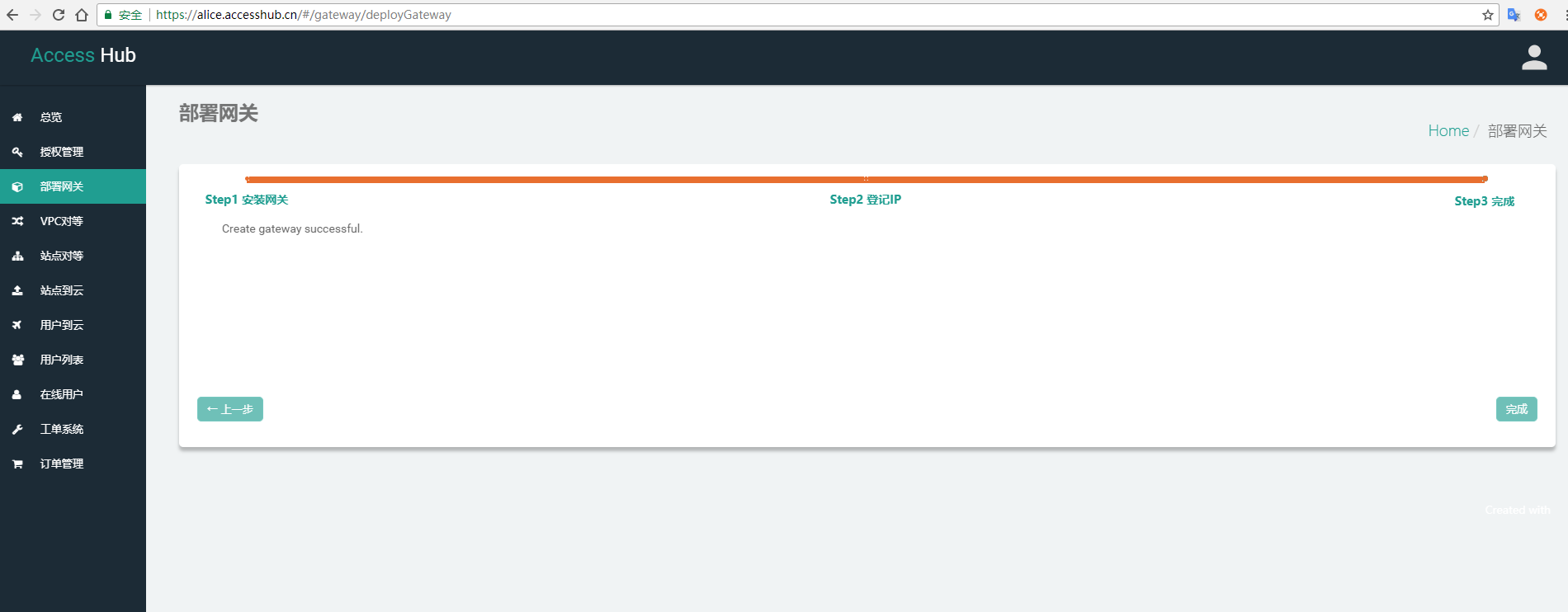
在总览页面,能看到容器信息

在本地网络部署的容器,请参照以上操作过程。
在站点到云页面,点击新增
选择本地网络网关容器,登记本地网络的CIDRs,对端网络选择aliyun的VPC,创建连接
在用户侧本地网络设备添加路由条目,将aliyun的CIDRs添加到路由表,目的地址为容器宿主机IP
阿里云,本地网络网络实现互通
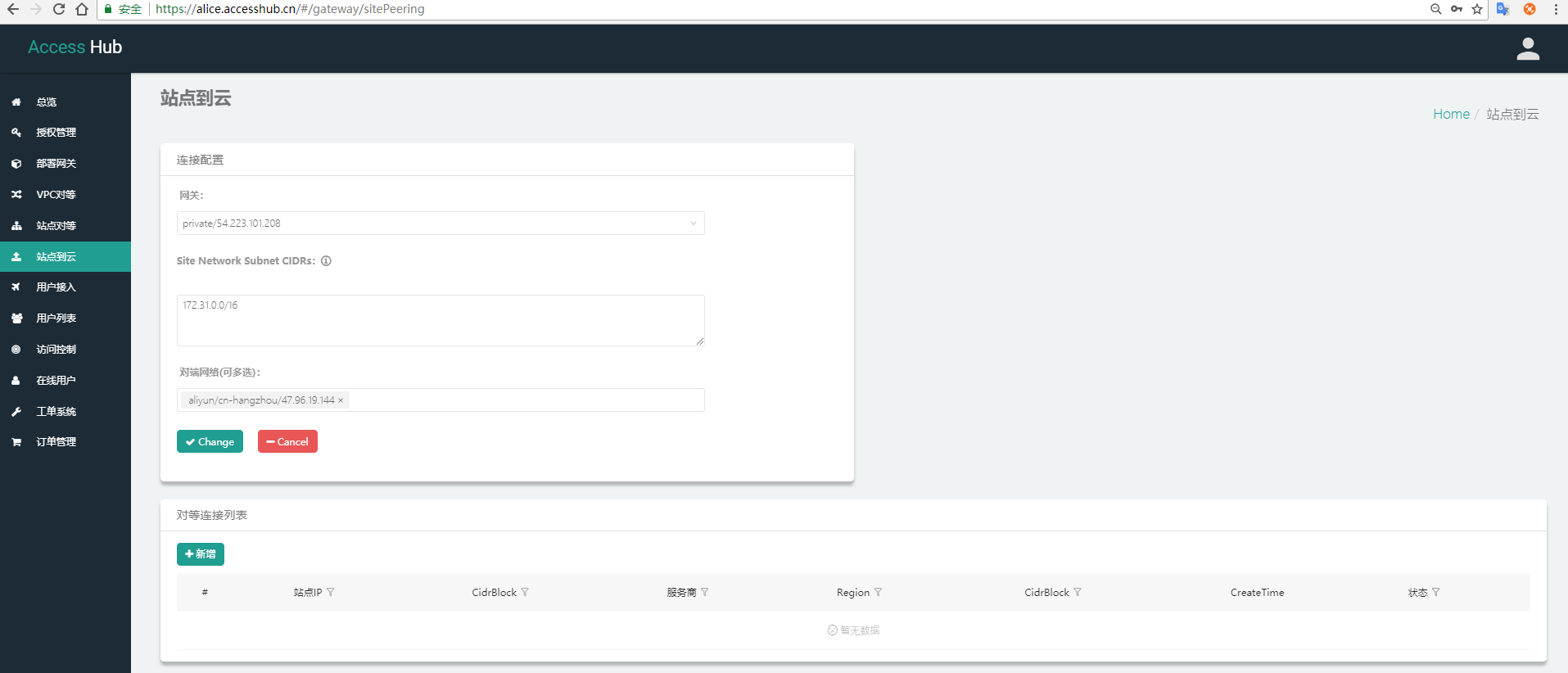
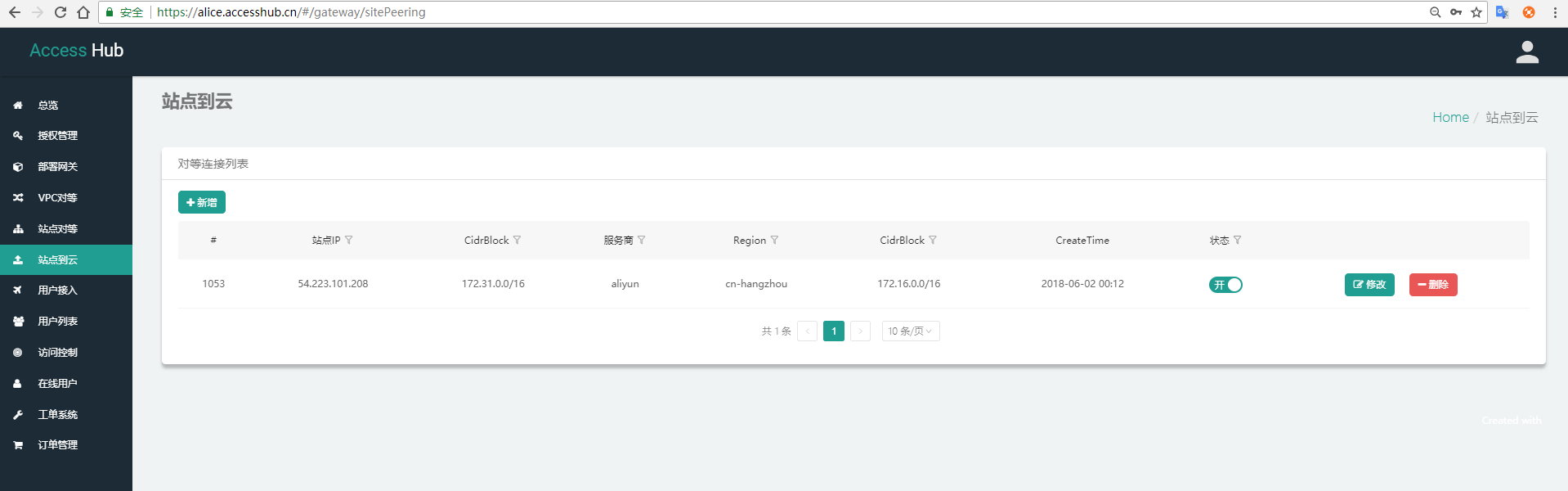
在总览页面,可以看到连接状态
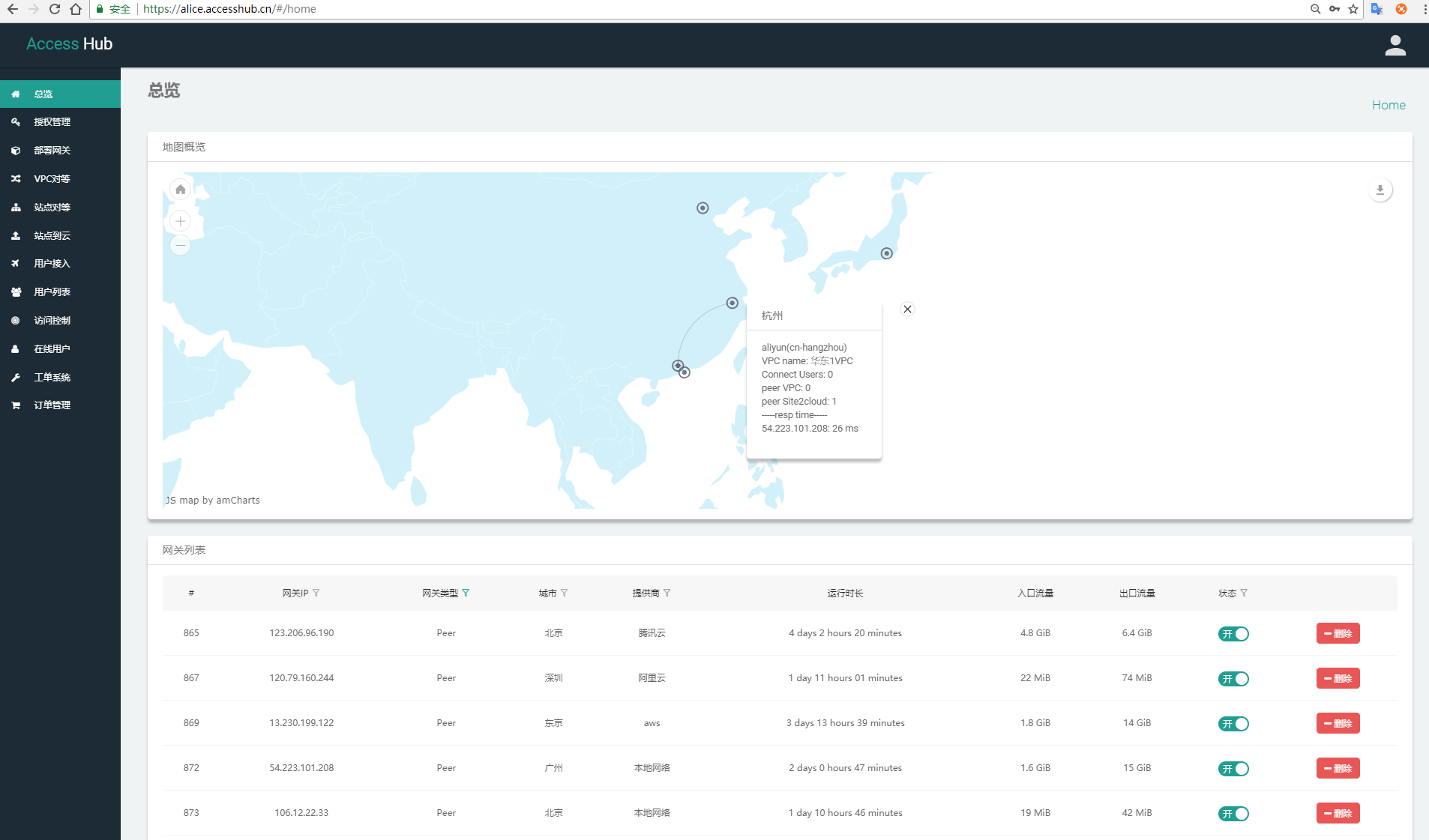
标签:img nbsp yun load tar pad width download 账号
原文地址:http://blog.51cto.com/13857458/2149688